
In hierdie oorsig - in detail oor die basiese funksies in die Winaero Tweaker program in verband met Windows 10 (hoewel die nut werk vir Windows 8, 7) en 'n paar ekstra inligting.
Installasie WINAERO Tweaker
Na die aflaai en begin die installeerder, is daar twee opsies vir die installering van die program: 'n eenvoudige installasie (met die program registrasie in "Programme en komponente") of bloot uitpak in die gids jy gespesifiseer op die rekenaar (as gevolg daarvan, die Winaero Tweaker weergawe sal partable wees.

Ek verkies die tweede opsie, jy kan die een wat jy meer wil kies.
Die gebruik van WINAERO Tweaker om die opstel van die ontwerp en gedrag van Windows 10
Voordat jy iets begin om verandering met behulp van die stelsel in die program aangebied, ek raai die skep van 'n Windows 10 herstel punt in die geval dat iets verkeerd gaan.Na die aanvang van die program, sal jy 'n eenvoudige koppelvlak waarin alle instellings gedeel deur die hoofafdelings sien:
- Voorkoms - versiering
- Advanced Voorkoms - Bykomende (Uitgebreide) Registrasie Instellings
- Gedrag - die gedrag.
- BOOT en die aanteken - laai en insette.
- Lessenaar en taakbalk - lessenaar en taakbalk.
- Konteks kieslys - konteks kieslys.
- Instellings en Configuratiescherm - Parameters en control panel.
- File Explorer - Explorer.
- Netwerk - netwerk.
- Gebruiker rekeninge - gebruiker rekeninge.
- Windows Defender - Windows Defender.
- Windows-programme - Windows Aansoeke (uit die winkel).
- Privaatheid - privaatheid.
- Gereedskap - gereedskap.
- Kry Classic Apps - Kry Classic Aansoeke.
Ek sal nie n lys van al die funksies wat in die lys (ook skynbaar soos in die nabye toekoms die Russiese taal Winaero Tweaker moet verskyn, waar die geleenthede sal verstaan soos uiteengesit) is, maar ek sal 'n paar van die parameters daarop dat in my ervaring is die mees gesogte Windows gebruikers 10, gegroepeer hulle deur mure (instruksies word ook voorsien oor hoe om die opstel van die dieselfde hand).
Voorkoms (voorkoms)

In die afdeling van die registrasie parameters wat jy kan:
- Sluit verborge tema Aero Lite.
- Verander die dekor instellings ALT + TAB (verander die deursigtigheid, duur van die lessenaar, die standaard van die klassieke spyskaart Alt + Tab).
- Sluit in kleur headers, sowel as verandering van die kop kleur (Stil balkies Kleur).
- Sluit die donker onderwerp van die ontwerp van Windows 10 (nou wat jy kan doen in die persona parameters).
- Om die gedrag van die Windows 10 (tema-gedrag) te verander, in die besonder, om die aansoek van 'n nuwe onderwerp te maak, het nie muispunte en desktop-ikone verander nie. Meer inligting oor die onderwerpe en hul handleiding opset - temas van Windows 10.
Bykomende ontwerpparameters (Gevorderde voorkoms)

Vroeër, op die terrein was daar instruksies oor hoe om die lettergrootte van Windows 10 te verander, veral die stroom in die lig van die feit dat die lettergrootte-instelling in Skeppers-opdatering verdwyn het. In Winaero-tweaker, in die afdeling Gevorderde Ontwerpinstellings, kan u nie net die lettertipensies vir elk van die items (spyskaart, ikone, boodskappe) instel nie, maar ook 'n spesifieke lettertipe en die ontwerp daarvan kies (vir die toepassing van die instellings wat nodig sal wees. kliek "Wend Wysigings", die stelsel verlaat en weer te gaan om dit te).
Hier kan u die grootte van die boekrolle, venstersgrense, hoogte en lettertipe van vensters van Windows aanpas. As jy nie die resultate gehad het nie, gebruik die reset gevorderde voorkoms instellings item om die veranderinge te herstel.
Gedrag

Die afdeling "Gedrag" verander sommige parameters van Windows 10, waaronder dit uitgelig moet word:
- ADS en ongewenste programme - Vertaaling van advertensies en die installering van ongewenste Windows 10 aansoeke (diegene wat geïnstalleer is en in die Start-kieslys verskyn, het oor hulle in die instruksies geskryf hoe om die aanbevole Windows 10-toepassings te deaktiveer). Om af te skakel, kyk eenvoudig die deaktiveer advertensies in Windows 10.
- Deaktiveer bestuurderopdaterings - Deaktiveer Windows 10 outomatiese bestuurderopdaterings (om te leer hoe om dit handmatig te doen - in hierdie handleiding hoe om die outomatiese opdatering van Windows 10-bestuurders te deaktiveer).
- Skakel herlaai na opdaterings - skakel herlaai na opdaterings (sien hoe om outomatiese Windows 10 weer te skakel na opdaterings).
- Windows Update instellings - Kan jy die Windows Update-instellings instel Die eerste opsie draaie op die "Stel net" af (dit wil sê, is updates nie outomaties afgelaai), die tweede - Deaktiveer die dienssentrum diens (te sien hoe om te skakel Windows 10 updates) .
Laai en Logon (Boot en Logon)
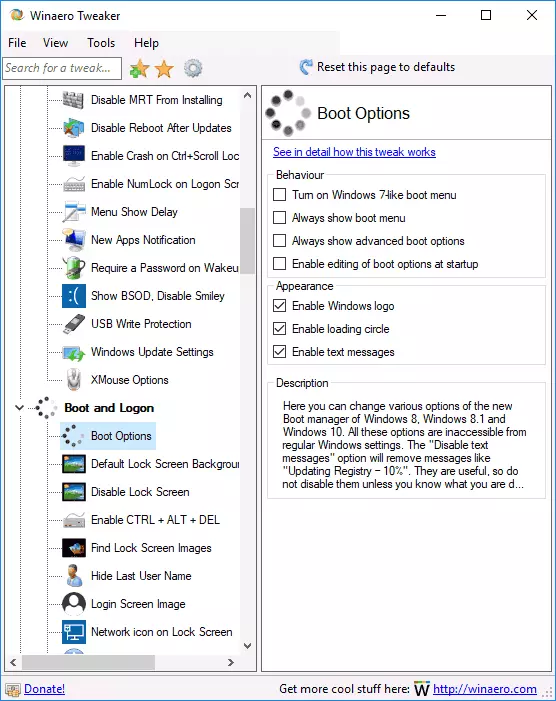
Die volgende instellings kan nuttig wees in die aflaai- en inskrywingsparameters:
- In die afdeling Boot Options, kan jy "Wys Altyd Advanced Boot Parameters" (altyd wys spesiale aflaai opsies), wat jou sal toelaat om maklik te kry in die veilige modus indien nodig, in staat stel selfs al is die stelsel nie begin in normale modus, sien Hoe om te gaan om Windows 10-modus te verseker.
- Default Lock Screen Agtergrond - Laat jou toe om die agtergrond vir die slotskerm te stel, en die Disable Lock-skermfunksie is om die slotskerm te deaktiveer (sien hoe om die Windows 10-slotskerm te deaktiveer).
- Network ikoon op Lock Screen en Power Button op die aanmeldskerm kan jy die ikoon netwerk en die "Op knoppie" van die slot skerm (dit kan nuttig wees om verbinding met die netwerk sonder meld in te voorkom en om die toegang tot die uiterste beproef verwyder Herstelomgewing).
- Wys Laaste Logon Info - laat jou toe om die lig inligting oor die vorige login insette (sien hoe om die lig insette inligting in Windows 10).
Lessenaar en taakbalk Taak (lessenaar en taakbalk)

Hierdie afdeling Winaero Tweaker bevat baie interessante parameters, maar ek kan nie onthou dat sommige van hulle is dikwels gevra oor my. Jy kan eksperimenteer: Onder andere, kan jy draai op die "ou" volume control styl en toon die battery, vertoon sekondes op die horlosie in die taakbalk, draai af van die live teëls vir alle aansoeke, afskakel Windows 10 kennisgewings.
Konteks kieslys (konteks kieslys)
kontekstuele spyskaart opsies toelaat dat jy bykomende konteks kieslys items by te voeg vir die lessenaar, Explorer en sekere vorme van lêers. Onder dikwels gesogte:- Voeg Command Prompt As Administrateur - voeg die "command line" item om die konteks kieslys. Wanneer jy 'n beroep in die gids, dit werk as die voorheen teenwoordig command "Open die opdragte venster hier" (sien hoe om die "Open opdragte venster" terugkeer in die konteks kieslys van Windows 10 dopgehou).
- Bluetooth Context Menu - Voeg 'n konteks kieslys partisie om Bluetooth funksies noem (Connecting toestelle, bestandsoverdracht en ander).
- Lêer Hash Menu - 'n item om die checksum van die lêer deur verskillende algoritmes bereken Voeg (sien hoe om die hash of die lêer checksum en wat dit is te vind).
- Verwyder Standaard Inskrywings - Kan jy die standaard items van die konteks kieslys verwyder (ten spyte van die feit dat hulle in Engels gelys, sal uit gewis word in die Russiese weergawe van Windows 10).
Die parameters en die beheer paneel (Instellings en Configuratiescherm)
Hier is net drie opsies: die eerste kan jy die Windows Update Sentrum vir die Configuratiescherm, die volgende by te voeg - om die voorafbepaalde bladsy (Visa bladsy) van die parameters verwyder en voeg die "Deel" funksie instellings bladsy in Windows 10.
File Explorer
Explorer instellings laat jou toe om die volgende nuttige dinge te maak:- Verwyder die Arrows van saamgeperste dopgehou (Saamgeperste Overlay-simbool), verwyder of verander die kortpad pyle (Kortpad Arrow). Sien hoe om die vensters 10 kortpad pyle te verwyder.
- Verwyder die teks "Label" wanneer die skep van kortpaaie (Skakel Kortpad teks).
- rekenaar instel dopgehou (vertoon in "Hierdie rekenaar" - "dopgehou" in Explorer). Verwyder onnodige en voeg jou eie (Aanpassing Dit PC dopgehou).
- Kies die begin gids by die opening van die dirigent (byvoorbeeld, in plaas van 'n vinnige toegang tot oop "hierdie rekenaar") - File Explorer Begin gids.
Network (netwerk)
Kan jy 'n werk parameters en toegang tot netwerk dryf verander, maar vir 'n gereelde gebruiker, kan die verbinding funksie SET Ethernet As Afgemete wees die mees bruikbare, wat die netwerkverbinding oor die kabel as 'n beperking verband (wat nuttig kan wees stel invloed verkeer koste, maar terselfdertyd afdraai outomatiese aflaai updates). Sien Windows 10 spandeer op die Internet, wat om te doen?
Gebruiker rekening (gebruiker rekening)

Die volgende opsies is hier beskikbaar:
- Gebou In Administrateur - Aktiveer en deaktiveer die ingeboude administrateur rekening, weggesteek by verstek. Lees meer - Ingeboude administrateur rekening in Windows 10.
- Skakel UAC - Skakel rekening beheer (sien hoe om UAC of rekening beheer uit te skakel in Windows 10).
- Aktiveer UAC vir ingeboude administrateur - in staat stel om rekeningbeheer vir die ingeboude administrateur (standaard gedeaktiveer).
Windows Defender (Windows Defender)
Die Windows Defender Management-afdeling laat jou toe om:- Aktiveer en deaktiveer Windows Defender (deaktiveer Windows Defender), sien hoe om Windows 10 Defender uit te skakel.
- In staat stel om beskerming teen ongewenste programme (Beskerming teen ongewenste sagteware), sien hoe om beskerming teen ongewenste en skadelike programme in die Windows 10 verdediger sluit.
- Verwyder die Defender-ikoon van die taakbalk.
Windows-programme (Windows programme)
Die Windows 10 winkel instellings laat jou toe om dit outomaties update te skakel, draai op die klassieke Paint, kies die gids Microsoft Edge leser laai en terug te keer die navraag "Wil jy al oortjies toemaak?" As jy dit in die rand ontkoppel het.
Privaatheid (privaatheid)
In die parameters vir vertroulikheid van Windows 10, is slegs twee items afgeskakel die wagwoord op die knoppie wanneer jy (oog langs die inskrywing veld wagwoord) en draai af van die Windows 10 telemetrie.Gereedskap (gereedskap)
Die artikel Tools bevat verskeie utilities: Die skep van 'n kortpad wat sal begin namens die administrateur, 'n kombinasie REG lêers, herstel die ikoon kas, die verandering van die inligting oor die vervaardiger en die rekenaar eienaar.
Kry klassieke programme (kry klassieke programme)

Hierdie afdeling bevat hoofsaaklik verwysings na die artikels van die skrywer se program, wat getoon word hoe om klassieke toepassings vir Windows 10 af te laai, met die uitsondering van die eerste opsie:
- Aktiveer Classic View Windows-foto's (aktiveer Windows Photo Viewer). Kyk hoe om ou foto's in Windows 10 in te skakel.
- Standaard Windows 7 Speletjies vir Windows 10
- Desktop Gadgets vir Windows 10
En sommige ander.
Bykomende inligting
Indien enige van die veranderinge wat jy nodig het om te kanselleer, kies die item wat jy verander na Winaero Tweaker en klik "Revert hierdie bladsy om Standaard" aan die bokant. Wel, as iets verkeerd gegaan het, probeer om die stelselherstelpunte te gebruik.
In die algemeen, miskien, hierdie Tweaker het die mees omvattende versameling van die nodige funksies, terwyl sover ek kan oordeel, liggies stelsel. Daar is nie meer opsies wat in spesiale programme gevind kan word om Windows 10 se toesig te ontkoppel nie, oor hierdie onderwerp hier - hoe om Windows 10 se toesig te deaktiveer.
Jy kan die Winaero Tweaker program van die amptelike ontwikkelaar webwerf http://winaero.com/download.php?view.1796 (gebruik die aflaai Winaero Tweaker skakel aan die onderkant van die bladsy) af te laai.
